Установка
FirstOffice предоставляется на CD-ROM, а последнюю версию программы вы всегда можете получить с части «Загрузки» на сайте www.hansaworld.com.
На CD-ROM находится программа установки для установки FirstOffice в среде операционной системы Windows. Для других платформ (Linux, а также Macintosh OS 9 и OS X) предоставлены самораскрывающиеся архивы. Все файлы, доступные для загрузки с нашего сайта, являются самораскрывающимися архивами.
В первую очередь в данном разделе мы опишем установку самораскрывающегося архива (в случае чего, основной процесс является одинаковым для всех платформ). Затем мы расскажем о программе установки Windows, которая находится на CD-ROM.
- Для установки с самораскрывающегося архива создайте новую папку на жестком диске.
- Скопируйте архив, соответствующий вашему оборудованию и операционной системе, с CD-ROM в данную папку, или переместите туда файл, который вы загрузили.
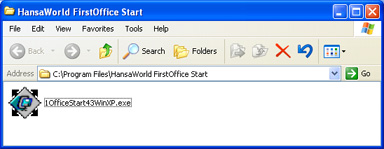
- Убедитесь, что у вас есть хотя бы 20 Mb свободной памяти для приложения FirstOffice, связанных файлов и файла данных, который будет создан, когда вы первый раз запустите FirstOffice. Затем, щелкните два раза на файл, чтобы открыть его.
- В некоторых операционных системах (например, Windows) вам потребуется определить, где вы желаете сохранить приложение FirstOffice и связанные файлы.
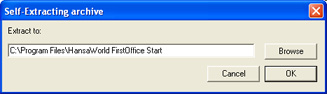
Определите, где вы хотите сохранить приложение, используя кнопку [Browse], если нужно выбрать правильную папку. Щелкните на [OK].
В других операционных системах (например, Macintosh OS 9 и OS X) приложение FirstOffice и связанные файлы будут сохранены в папке, содержащей самораскрывающийся архив.
- Шкала загрузки отобразит состояние процесса установки.
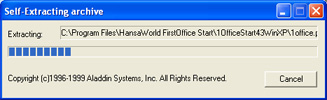
Для того чтобы установить FirstOffice с CD-ROM, используя программу установки Windows, произведите следующие действия:
- Запустите Windows.
- Вставьте FirstOffice CD-ROM в дисковод.
- Если вы используете Windows NT, переместитесь в окно «Main» и двойным щелчком откройте «File Manager». Выберите дисковод (обычно D:), щелкнув на соответствующую кнопку в верхнем левом углу окна. Если вы используете Windows 98SE/2000/XP, переместитесь в окно «Explorer» или «My Computer» и щелкните два раза на ярлык, относящийся к вашему дисководу. Появится следующее окно:
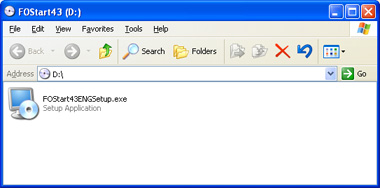
Щелкните два раза на «FOStart43ENGSetup» (или «FOStart43ENGSetup.exe», если в «Explorer» вы выбрали указывать расширение).
Другой способ, это выбрать команду «Run» из меню «Start» (Windows 98SE/2000/XP) или из меню «File» в «File Manager» (Windows NT). Нижеприведенная иллюстрация относится к Windows XP:
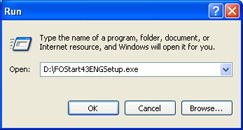
- В поле командной строки напечатайте «D:\FOStart43ENGSetup.exe» (где «D» означает ваш CD или DVD дисковод), и где «FOStart43ENGSetup.exe» – это имя программы установки на CD-ROM), и нажмите [OK].
Откроется следующее окно:
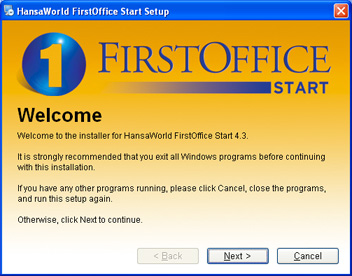
- Щелкните [Next]. Появится следующее окно:
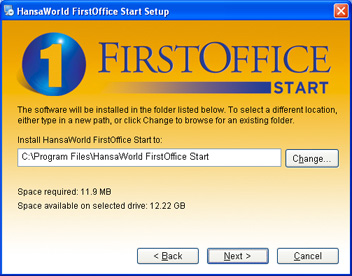
Внизу отображается свободное месте на жестком диске. Убедитесь, что у вас есть минимум 20 Mb свободной памяти: для установки потребуется 12.2 Mb, а также, как только вы впервые запустите FirstOffice, будет создан файл данных.
По умолчанию, FirstOffice будет установлен в директории, под названием «HansaWorld FirstOffice Start» в «Program Files». При необходимости, вы можете выбрать другое месторасположение. Когда вы определите, где сохранить FirstOffice, щелкните на [Next].
- Появится следующее окно:
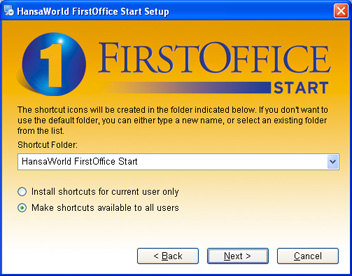
Используйте это окно, чтобы дать наименование ярлыка для папки, которая будет находится в меню «Start».
Щелкните на [Next] и следуйте инструкциям, которые появятся на экране, чтобы начать процесс установки. Шкала загрузки отобразит состояние процесса установки.
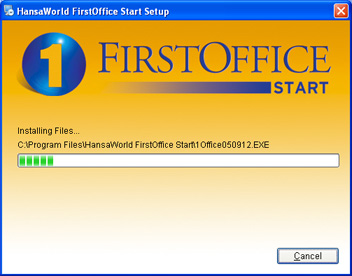
В результате установки в Windows NT будет создана «Program Group» и специальные пиктограммы в Windows «Program Manager». Появится сообщение о том, что установка прошла успешно. При любом сбое установки также появится соответствующее сообщение.
Как при установке при использовании самораскрывающегося архива или программы установки Windows, в результате, папка или директория FirstOffice будет также содержать файлы «Схемы счетов», определения отчетов, файл помощи, стандартные установки, определения документов и демонстрационная база данных. Это описано на странице «После установки».
|
